rpm -qa | grep ftp可查看是否有ftp格式。

yum search ftp(若没有在下列选择下载)
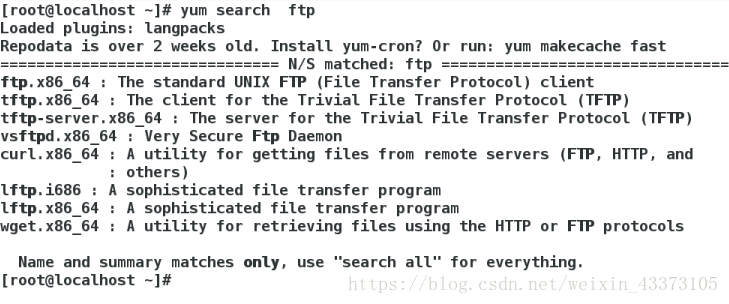
yum install vsftpd.x86_64 -y(安装)
firewall-cmd --list-all ##查看火墙的状态
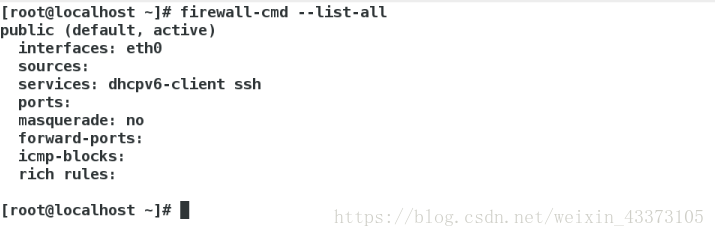
firewall-config ##图像方式更改火墙
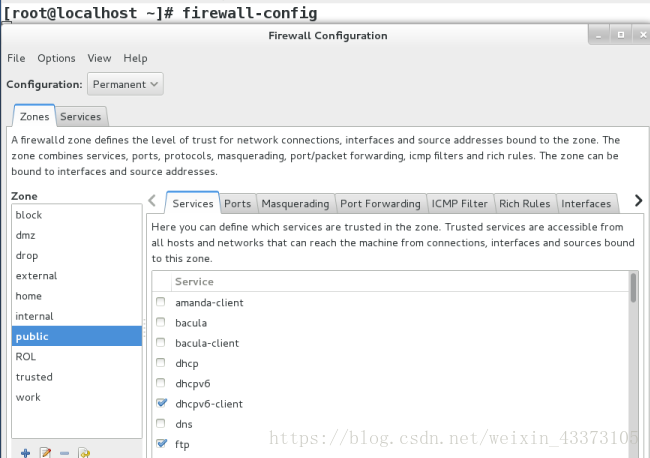
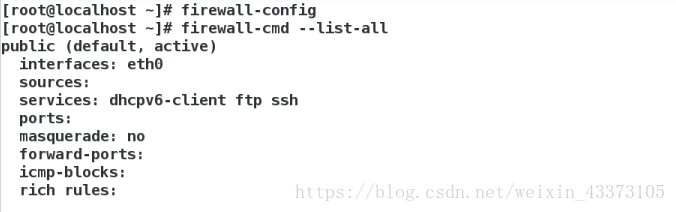
sysytemctl start vsftpd ##启动ftp
sysytemctl enable vsftpd
getenforce

vim /etc/sysconfig/selinux编辑
SELINUX=enforcing/disabled

若编辑文件需reboot重启。
发生错误时:
530 用户认证失败
550 服务本身功能为开放
553 本地文件系统权限过小
500 用户权限过大
1)匿名用户设定
vim /etc/vsftpd/vsftpd.conf
匿名用户
anonymous——enable=YES|NO ##匿名用户是否可以的登陆

<匿名用户上传>
write_enable=YES

anon_upload_enable=YES

chgrp ftp /var/ftp/pub
chmod 775 /var/ftp/pub
<匿名用户家目录修改>
anon_root=/direcotry
<匿名用户上传文件默认权限修改>
anon_umask=xxx
<匿名用户建立目录>
anon_mkdir_write_enable=YES|NO

<匿名用户下载>
anon_world_readable_only=YES|NO ##no为匿名用户可以下载

<匿名用户删除>
anon_other_write_enable=YES|NO

<匿名用户使用的用户身份修改>
chown_uploads=YES
chown_username=student
chown_upload_mode=0644

<最大上传速率>
anon_max_rate=102400
<最大链接数>
max_clients=2 (最多2个链接数)
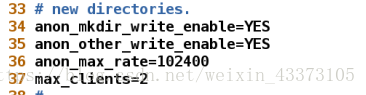
2)本地用户设定
vim /etc/vsftpd/vsftpd.conf
local_enable=YES|NO ##本地用户是否可以登陆

write_enable=YES|NO ##ftp是否对登陆用户可写

<本地用户家目录修改>
local_root=/directory

<本地用户上传文件权限>
local_umask=xxx

<限制本地用户浏览/目录>
所有用户被锁定到自己的家目录中
chroot_local_user=YES
chmod u-w /home/*

用户黑名单建立
chroot_local_user=NO ##名单里的用户不能看目录
chroot_list_enable=YES
chroot_list_file=/etc/vsftpd/chroot_list

用户白名单建立
chroot_local_user=YES ##只有名单中的用户可以看目录
chroot_list_enable=YES
chroot_list_file=/etc/vaftpd/chroot_list

<限制本地用户登陆>
vim /etc/vsftpd/ftpusers ##用户永久黑名单
vim /etc/vsftpd/user_list ##用户临时黑名单
再名单中的用户无法登陆。
用户白名单设定
vim /etc/vsftpd/vsftpd.conf
最下面130行加userlist_deny=NO

vim /etc/vsftpd/user_list ##用户白名单
只有此文件中的用户可以登陆ftp。
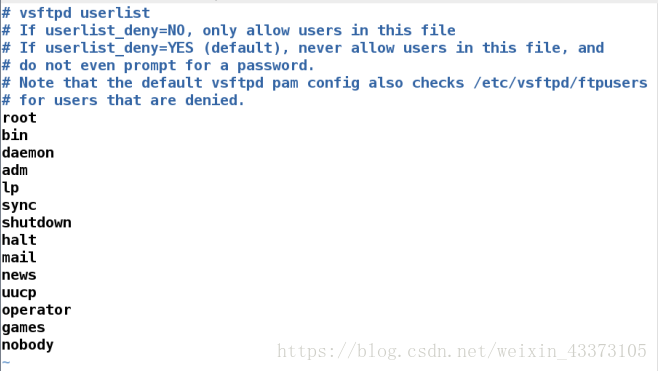
若用户再ftpusers中,也在白名单中,还是以黑名单为准,不可以登陆。
<ftp虚拟用户的设定>
创建虚拟用户帐号身份)
vim /etc/vsftpd/(westos)
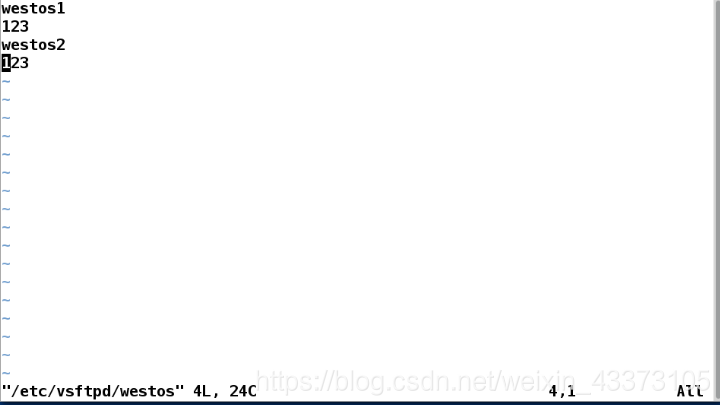
db_load -T -t hash -f /etc/vsftpd/westos /etc/vsftpd/westos.db ##更改文件格式

vim /etc/pam.d/(ftp)
account required pam_userdb.so db=/etc/vsftpd/ftpabc
auth required pam_userdb.so db=/etc/vsftpd/ftpabc
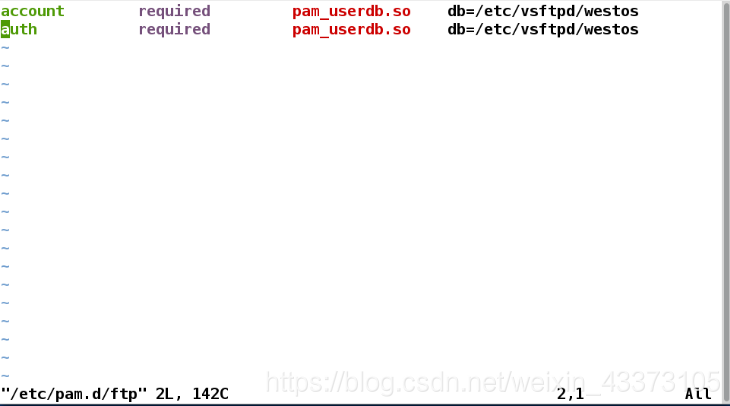
vim /etc/vsftpd/vsftpd.conf
pam_service_name=ftp
guest_enable=YES
guest_username=ftp
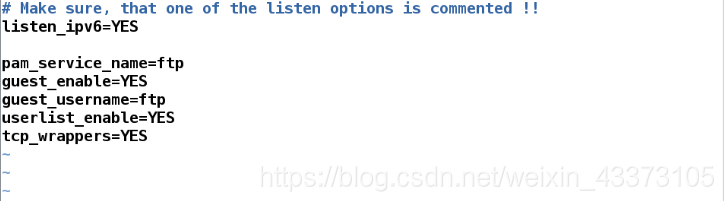
虚拟帐号家目录独立设定)
mkdir /ftphome/westos1/(westos1hello)/ -p
mkdir /ftphome/westos2/(westos2hello)/ -p

vim/etc/vsftpd/vsftpd.conf
systemctl restart vsftpd
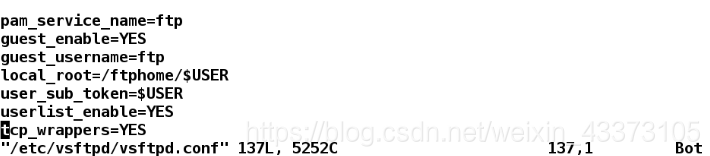
lftp 172.25.254.120 -u westos1
lftp 172.25.254.120 -u westos2

完成。
指定虚拟账户可以上传)
cd /ftphome
chmod 775 westos*/*
chgrp ftp westos*/*
ll westos*
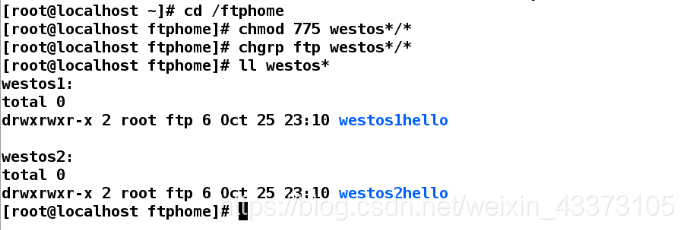
lftp 172.25.254.120 -u westos1
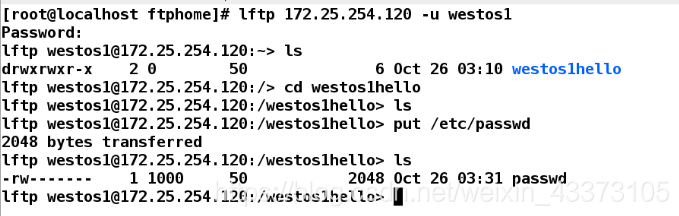
可以上传
vim /etc/vsftpd/vsftpd.conf
27到40行都注释掉
最下面加user_config_dir=/etc/vsftpd/configdir
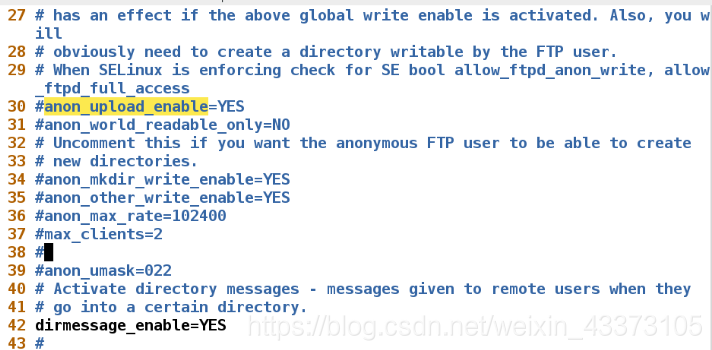
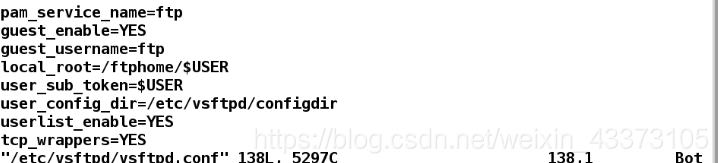
systemctl restar vsftpd
mkdir /etc/vsftpd/configdir -p
cd /etc/vsftpd/configdir/
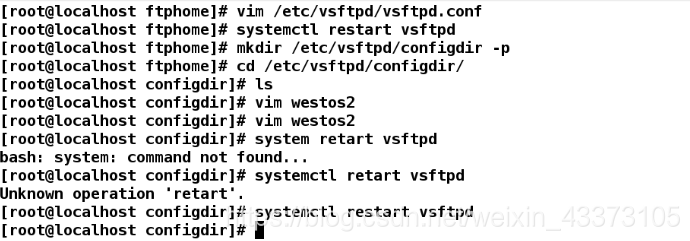
vim westos2
编辑anon_upload_enable=YES
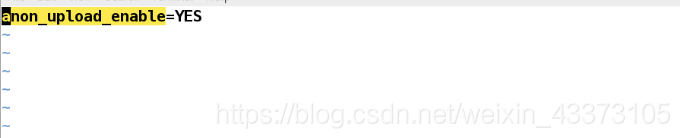
systemctl restart vsftpd 重启
westos1不可上传
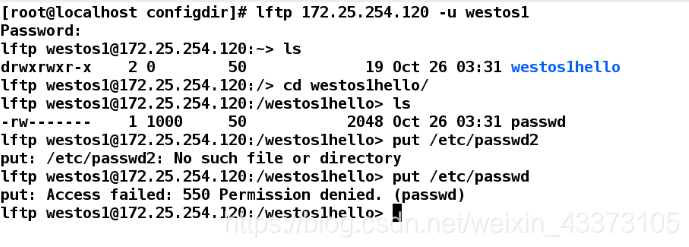
westos2可以上传
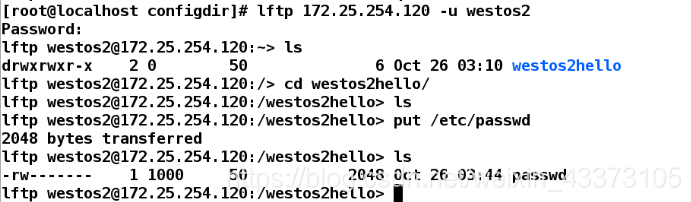







 本文详细介绍了如何在Linux系统上使用VSFTPD搭建FTP服务,包括安装VSFTPD,配置防火墙,设置匿名用户和本地用户的权限,以及如何解决常见错误。文章还深入探讨了虚拟用户设定,如创建虚拟用户账号,设定家目录,上传权限等。
本文详细介绍了如何在Linux系统上使用VSFTPD搭建FTP服务,包括安装VSFTPD,配置防火墙,设置匿名用户和本地用户的权限,以及如何解决常见错误。文章还深入探讨了虚拟用户设定,如创建虚拟用户账号,设定家目录,上传权限等。
















 803
803

 被折叠的 条评论
为什么被折叠?
被折叠的 条评论
为什么被折叠?








